Роутер Acorp WR300N: подключение и настройка
Компания Acorp долгое время являлась лидером по поставкам OEM устройств операторам и провайдерам в России. Беспроводные роутеры данной компании, на нашем рынке представлены двумя 100-мегабитными моделями: это WR300N, и WR150N (от первой – отличается только заниженной скоростью wi-fi). Будем рассматривать «старшую» модель WR300N. На самом деле, роутеры WR-N серии – наделены всеми необходимыми для создания домашней сети функциями, и только настройка роутера Acorp может казаться несколько «непривычной» (пожалуй, это – и есть основной, и единственный недостаток). Рассмотрим подробнее.
Настройка осуществляется через web-интерфейс. Подключите роутер патч-кордом (находящимся в комплекте с устройством) к сетевой карте ПК. При этом, используется любой порт, кроме WAN. Затем, включите питание роутера.
Сетевая карта ПК, перед настройкой, должна быть в режиме «автоматического» IP-адреса и DNS:
Для этого, вы настраиваете свойства локального соединения (как на рис. выше).
Настройка роутера акорп
Выполните настройку карты ПК, как указано выше. После включения питания роутера, нужно ждать 2-3 минуты. Затем, откройте любой браузер. В строке адреса – вы набираете: 192.168.1.1
Вас попросят ввести Login и Пароль (подходит Admin и Admin). Любой Acorp роутер, модем, то есть все, что имеет web-интерфейс – допускает вход по такому паролю.
Настройка соединения с Интернет (DHCP-протокол)
Зайдите на первую вкладку (Operation Mode):
Проверьте, что выбран AP-Gateway (то есть, режим «роутера»). Если нет – выбираем, нажимаем «Apply». Переходим в «Internet Settings» (вкладка «WAN Setup»):
Настройте, как на рисунке (тип – DHCP, MTU – авто, Enable NAT – да). Нажмите «Apply». Теперь, соединение с вашим провайдером – создается автоматически.
Для сохранения всех настроек, вы переходите к «Administration»-разделу, на последнюю вкладку («Save and Reboot»):
Если этот шаг пропустить, при последующей загрузке, роутер сделанные нами настройки – «забудет». На этом, настройка роутера на соединение «DHCP» – завершена.
Настройка соединения с Интернет (PPPoE с динамическим адресом)
Выполните все, что сказано выше (кроме последнего шага по сохранению настроек). Затем, перейдите к вкладке «VPN Setup» (находящейся в «Internet Settings»):
Внутри первого (верхнего) блока, вносятся основные сведения о соединении (Имя пользователя, Пароль). Не забудьте в первой строке, выбрать «client PPPoE», во второй – порт WAN.
Нижний блок – настройте как на рисунке (все галочки – «вкл.», кроме двух первых). На этом – настройка завершена. Нажмите «Apply and Connect».
Не забудьте, при выходе из интерфейса, сделанные здесь настройки – сохранить (раздел «Administration», последняя вкладка).
Примечание: настройка «под PPPoE + статический IP» – проходит аналогично, только на вкладке «WAN Setup», вы выбираете режим «статического» IP (и, задаете адрес IP).
То, как настроить роутер Acorp на соединение с вашим провайдером – мы полностью рассмотрели.
Клонирование адреса MAC
Если вы намерены изменить аппаратный MAC-адрес, «видимый» на порте «WAN», нужно выполнить несколько действий.
Зайдите в раздел «Administration», затем – на вкладку системных команд. Текст команд (то есть, исполняемый код), будет следующим:
- nvram_set 2860 CHECKMAC NO
- #это – в первой строке, а затем:
- nvram_set 2860 WAN_MAC_ADDR 00:AA:BB:CC:DD:EE
- #вместо 00:AA…, подставьте «ваш» MAC
- Нажмите «Apply». Сохраните настройки.
Включение wi-fi сети
Универсальный wifi роутер Acorp WR300N включает в себя точку доступа, работающую в режиме «2х2» (2 антенны и 2 передатчика, до 300Мбит/с). Настройка wi-fi – абсолютно «стандартная» (выполняется на одной вкладке), а выбор мощности передатчика (предусмотренный здесь) – может быть очень полезен.
Заходим на вкладку «Basic», раздел «Wireless Settings». Первую галочку – ставим в «Enabled» (то есть – «включить» wi-fi сеть):
Придумайте имя вашей сети (SSID). Задайте режим (b/g или n, лучше – «mixed»). Максимальная скорость соединения, достижима в «n-only». Остальное – можно оставить по умолчанию. Нажмите «Apply».
Режим «Operating Mode» –> «Greenfield» можно использовать, только если поблизости – нет других точек доступа (или – есть, но на них тоже включен «Greenfield»).
Перейдите на вкладку «Advanced».
Здесь, выбирается необходимая «мощность» (в процентах от максимальной). Установите значение, нажмите «Apply».
Настройка wifi роутера acorp на работу сети «без шифрования», на этом – завершена. Включить шифрование (установить ключ и выбрать режим) – можно будет затем, на вкладке «Security»:
Перед выходом из интерфейса, сохраните настройки (перейдя к вкладке «Save and Reboot», в раздел «Administration»).
Дополнительно: просмотр IP-TV в беспроводной сети
Существует проблема: как только включают IP-TV плеер на одном из ПК в локальной сети, остальные устройства – работают медленнее. Каждый роутер Акорп (300N, 300NU и 150N) – решает эту проблему следующим способом: трафик пакетов IP-TV, можно снизить искусственно.
Идем к вкладке «Advanced», в раздел «Wireless Settings». В нижнем блоке, мы видим:
Здесь, нужно выбрать «Multicast TX Rate». Значение – лучше выставить на «половину» (или – «две трети») от средних значений пропускной способности соединений wi-fi. Нажмите «Apply». Сохраните настройки.
Примечание: в случае выбора «0», «мультикастовый» трафик – отсутствует полностью (смотреть IP-TV по wi-fi – нет возможности).
Рекомендуют значения:
- Для видео «720p» – 2 Мегабита/с или больше;
- Для Full-HD видео – 6-7 Мегабит/с.
Программы, рекомендуемые для удобного просмотра: «IpTv Player» (последние версии, от «АДСЛ-клуба», сайт: borpas.info/iptvplayer), также – «VLC Player» (сайт: vlc.com).
Базовая настройка роутеро
http://youtu.be/-QSSEcF9X3U
Предыдущая
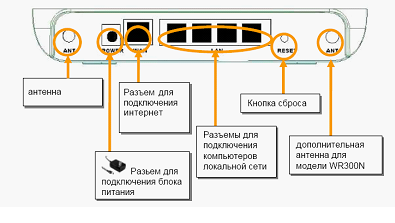
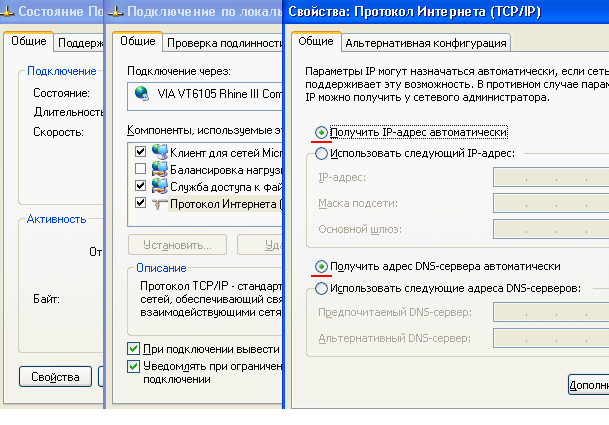
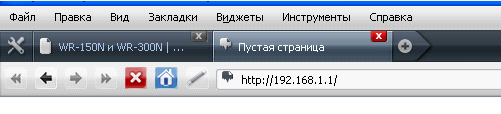
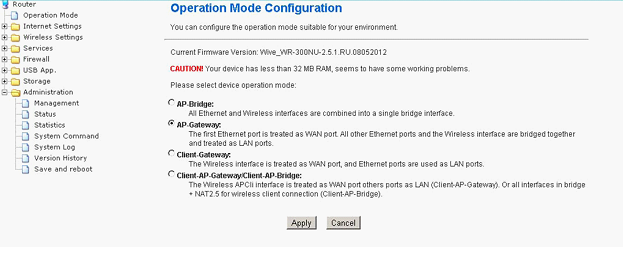


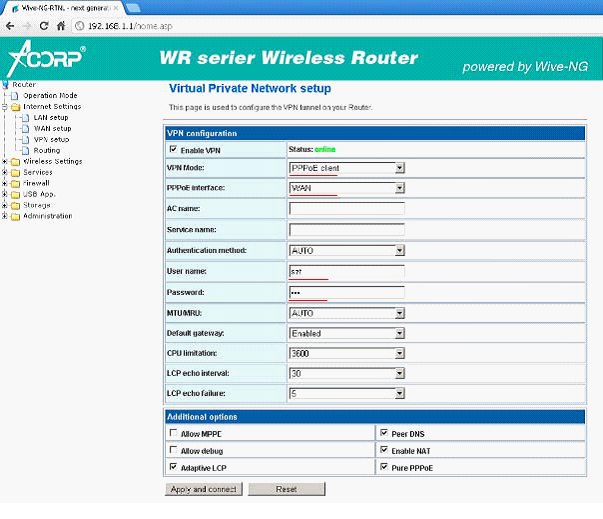
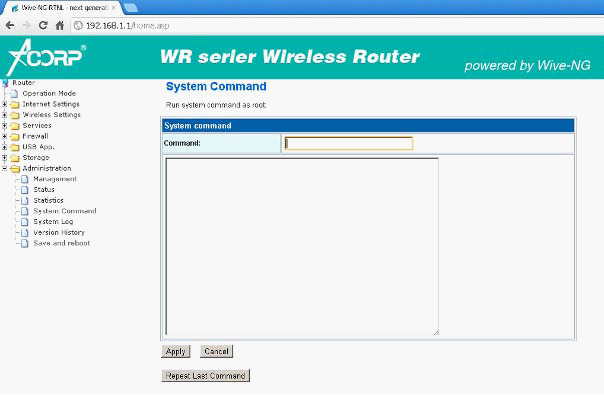
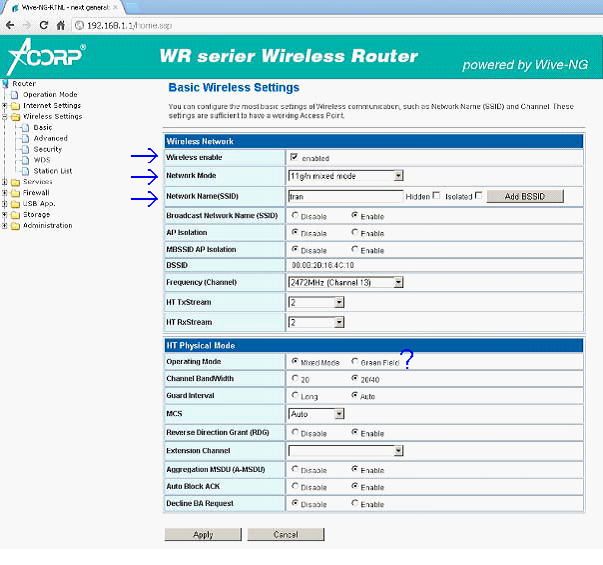
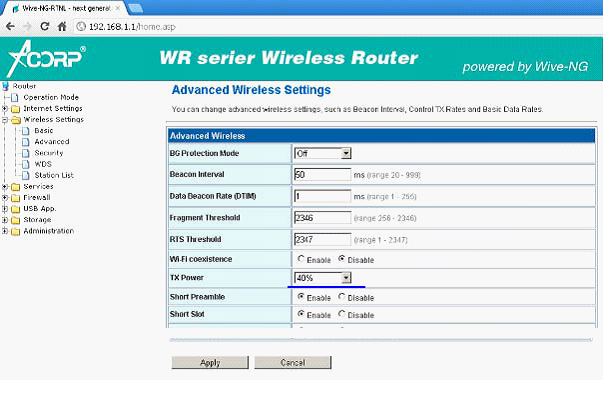
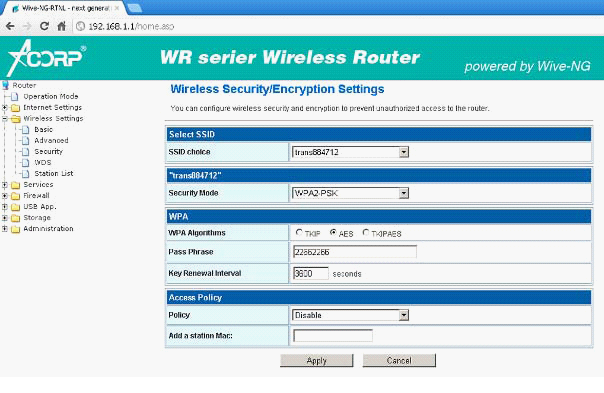
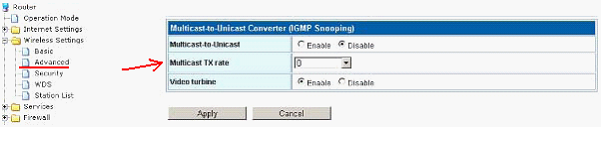



Спасибо за очень полезную и подробную инфу, в начале не врубался что и как потом прочитал все с начала и до конца понял сделал как все написано и работает, огромное спасибо мой провайдер сзф-МТС роутер WR-300n
Спасибо большое автору!!!!!!!! Помог лично мне очень.
Спасибо большое за очень полезную информацию! А главное за дополнение в виде картинок. Очень помогло!!!
у мя такая проблема .я настраивал ранее свой роутер когда я подключаю его к компу ввожу адрес 192.168.1.1 то он не отображает эту страницу.я пробовал вернуть стандартные настройки удерживая кнопку reset но реакции никакой
Войди с браузера Opera:)
как запаролить вай фай??? можно подробную инструкцию, для самых-самых, чайников???
Добрый день. acorp 150n. Скорость интернета 15мб\с. Скачиваются (например) фильмы по 3-4мб (с торрента 11мб). А вот закачиваются например фото в Вк или видео на ютуб по 0.2кб. В чем может быть проблема? Было такое раньше потом само наладилось. После переустановки системы на днях появилось вновь. Если подключаю кабель напрямую (не через роутер) то скорость отличная.
А вы почитайте эту статью http://27sysday.ru/setevoe-oborudovanie/pochemu-router-rezhet-skorost
Просто купи новый роутер ибо твой отстой.
p.s. по своему опыту говорю
поменяла пароль на роутер,теперь требуется ввести пин-код.в инструкции его нет и на роутере.гдг его найти?